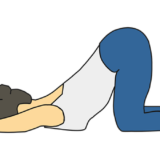今回はラズパイを外出先で使用するための方法についてまとめたいと思います。
ラズパイを外で使うなんて需要はほぼ無いかもしれませんが、興味が湧いたので色々試してみました。
しいて言えば、ラズパイでドライブレコーダーを作りたい、なんて時には役立つかと思います。
基本ラズパイを外で使いたい場合、モニターやらマウスやらがなければ使えません。ネットワークのアクセスポイントもしかりですね。
しかし、これらはスマートフォンやPCによるラズパイのシェルの遠隔操作にて解決できます。SSH接続させればいいわけですね。
それではラズパイの外出先での利用法について、ドライブレコーダーを例として簡単にまとめたいと思います。
目次
準備するもの

ハードウェア
1・ラズパイ
2・モバイルバッテリー
3・スマホ親機(テザリング可能なやつ)
4・スマホ子機(SIM無しでOK)
ラズパイにインストールしておくソフトウェア
1・Raspbian OS
2・MJPG-streamer(カメラ映像ストリーミング配信アプリ)
3・samba(SMBと互換性のあるファイル共有エクスプローラアプリ)
4・ffmpeg(動画エンコード&保存アプリ)
※上記は過去記事にてまとめています、是非参考に。↓
スマホ子機にインストールしておくソフトウェア
1・X-plore(SMBファイル共有アプリ)
2・JuiceSSH(SSH接続アプリ)
※使い方は前途した過去記事にまとめています。
外出先でのネットワーク接続下準備
ラズパイのデフォルトWIFI接続先設定
恐らくラズパイのデフォルトでのWIFI接続先が家庭の無線LANになっているはずです。これを一旦解除します。
その後親機となるスマホ(テザリングONの親機)をデフォルトのWIFI接続先として設定しておきます。
ラズパイを固定IPにしておく
これはやらなくても構いませんが、後述するSSH接続の際にIPを探す手間が省けます。
どちらでも構いませんね。
ラズパイのドライブレコーダー化手順
1・スマホ親機を「テザリングON」にしておく
2・ラズパイにモバイルバッテリーをつなぐ(電源ON)
3・スマホ子機から「X-plore」でラズパイのIPアドレスを調べる
※ラズパイに固定IPを割り振っているとここの作業が省かれます。
4・スマホ子機から「JuiceSSH」でラズパイにSSH接続する
5・過去記事の手順に沿ってMJPG-streamer、ffmpegのコマンドを入れてカメラ動画の保存を開始
※MJPG-streamerのコマンド入力後、シェルがコマンドを受け付けなくなるので、一旦バックグラウンドで稼働させておき、新たにSSH接続してタブを増やせばffmpegのコマンド入力が可能になります。
以上。
「ラズパイのドライブレコーダー」外出先でラズパイのターミナルを操作する方法まとめ
ポイントは「LAN構築」になると思います。
ラズパイが家庭にあれば、もちろんモニタやキーボードがあるし、無線LANのアクセスポイントと接続されてるから外部からの遠隔操作(VPN接続やルータのポート開放など)も容易にできます。
ただし外部にラズパイを持ち出すとなると、それらは難しくなります。(モニタやキーボード持ってくのは無理がある。)
となればやはりスマホの「テザリング」を使用するのがベストかなと思います。接続されたデバイスは同じLAN環境下に存在する事になるので、ラズパイのSSH接続にはもってこいでしょう。
ラズパイに「ダイレクトWIFI」の機能があればまた話は変わってきますけど、今のとこ実装されてなさそうですし。
ラズパイを外に持ち出すこと自体あまりないかもしれませんが、今回のようにドライブレコーダーとか、その他の用途で使うことがあれば、今回の方法で試していただければと思います。
あ、ラズパイロボットも外出先で使えるようになりますね。↓